आपको इस article में Google search console से जुरे पूरी जानकारी मैं दूंगा. Google search console kya hai?, Google search console kaise kaam karta hai?, Google search console में अपना blog kaise add करे?
इस article को पढने के बाद आपको Google search console से जुरे सभी सवाल का जवाब मिल जायेगा. आपके मन में जो doubt होगा वो इस article Google search console kya hai? को पढने के बाद clear हो जायेगा।
तो चलिए Google search console से जुरे सभी सबालों का जवाब हम बारी बारी से इस article में जान लेते हैं। सबसे पहले हम जान लेते हैं की Google search console kya hai?
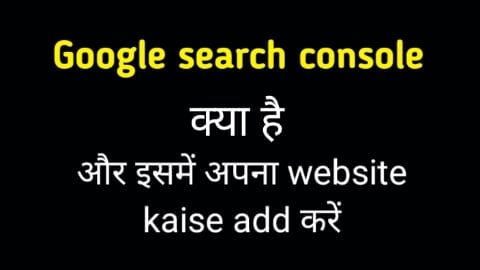
Google search console क्या है?
Google search console google का ही एक On page SEO Tool है. पहले इसका नाम Webmaster tool था जिसे बदल कर अब Google search console कर दिया गया है।
Google search console किसी website को या website की post को रैंक करबाने में मदत करती है। जब आप Google search console में अपना website add कर देंगे और sitemap create कर देंगे तब आपकी वेबसाइट की हर update google को मिलता रहेगा।
Google search console में website कैसे add करें?
Search console में website को add करने के लिए आप google में जाकर google search console type कीजिये या इस link https://search.google.com/search-console/about पर click कीजिये।
इसके बाद एक page दिखेगा. इस page में आपको Start Now पर जैसे click करेंगे तो निचे दिए गए screenshot की तरह एक page खुलेगा. इसमें आपसे Email Id मांगेगा।

यहाँ आपको एक Email ID और उसके password डालना है जिससे आप search console में account बनाना चाहते हैं. इसके बाद आपके सामने निचे दिए गए screenshot की तरह एक page खुलेगा।

इसमें दो option होता है जिसमे पहले option में आप domain name दाल कर website verify कर सकते हैं और दुसरे option में अपने website की URL डालकर अपने वेबसाइट को verify कर सकते है।
मैं आपको दुसरे option यानि website की URL डाल कर website verify करना सिखाऊंगा। आपको अपने website की URL डाल कर निचे जो continue की button दिखता है उस पर click कर देना है फीर आपके सामने निचे की screenshot की तरह एक page खुल कर आएगा।
इस page में Done और GO to property लिखा मेलेगा. आपको Go to property पर click कर देना है फीर आपके सामने निचे दिए screenshot की तरह एक page खुल कर आएगा।
इस page पर आपको एक code मिलेगा जिसे आप दो तरीके से verifiy कर सकते हैं।
- आप जैसे ही download file पर click करेंगे तो ये code html file में download हो जायेगा. आप इस html file को अपने website की cpanel में जाकर upload कर देंगे और फीर यहाँ आकर verify पर click करेंगे तो verify हो जायेगा।
- दूसरा तरीके में आप उससे थोरा निचे देखेंगे तो html tag दिखेगा. आप जैसे ही html tag पर click करेंगे तो आपके सामने निचे की screenshot की तरह एक page खुलेगा. यहाँ आपको html tag दिखेगा इसे copy करके आप अपने website की Header में paste करके save कर देंगे और फीर यहाँ से verify कर देंगे तो आपका website search console में add हो जायेगा.
इतना करने के बाद आपका website search console में add हो जायेगा अब आप अपने website का sitemaps create कर सकते है।
Google search console Dashboard overviews
Google search console में अपनी website add करने के बाद आपको सबसे पहले उसके Dasboard को समझना जरुरी होगा इसलिए लिए हम सबसे पहले search console की Dashboard structure को समझ लेते हैं.
Add property – आपके इस search console account में अगर पहले से जो वेबसाइट add होगा वो ऊपर दिखेगा. अगर कोई website add नहीं होगा तो add property लिखा दिखेगा.
अगर पहले से website add होगा तो उस website की नाम पर जैसे click करंगे तो निचे add property दिखेगा. निचे दिए गए screenshot में आप देख सकते हैं।
आप इस add property पर click करके new website add करके verify कर सकते हैं. और अपने website को search console tool में add कर सकते है।
Overview – overview में आप अपने website की Performance, coverage और Enhancement तीनो अलग अलग एक ही page देख सकते हैं।
Performance – performance पर click करने के बाद आपको अपनी website का पिछले 1 वर्ष का perform date, month या year के हिसाब से देख सकते हैं।

आप यहाँ से देख पाएंगे की google में आपकी website की कोण सी page या कोण सी keyword रैंक कर रहा है.
इसमें आप अपनी website की Total clicks, total impressions, Average CTR (Click thru rate) और Average position भी देख सकते हैं.
URL inspection – आप जैसे ही URL inspection पर click करेंगे तो आपके सामने नीच डीए screenshort की तरह एक बॉक्स दिखेगा.
आप जब भी अपने website में कोई new पोस्ट करेंगे तो आप उस पोस्ट की लिंक को इस बॉक्स में paste करके manualy google में sitemap index कर सकते हैं.
Coverage – यहाँ जैसे ही click करेंगे तो आपके सामने एक page खुलेगा. आपकी website को crawl करते समय google को जो भी error या invalid page दिखेगा वो यहाँ sow कर देगा.
आप ऊपर की screenshot में देख सकते हैं की google किस तरह error sow कर रहा है. आप इस error वाली लिंक पर click करके देख सकते है की आपकी website की कौन से पोस्ट या page को google को crawl करते समय issues हो रहा है.
आप उस पोस्ट या page की लिंक पर click करके देख सकते हैं की kya error है और फीर use सही करके google में index कर सकते हैं.
Sitemaps – यहाँ से आप अपने website की एक बार में सभी पोस्ट और pages की sitemaps create करके google में index कर सकते है.
ऊपर दिए screenshot की तरह आपके सामने एक page खुलेगा. इस page में जहाँ example.com लिखा है वहां आपके website का name लिखा होगा. आप अपने वेबसाइट की name के बाद sitemap.xml (example.com/sitemap.xml) type करके submit पर click कर देंगे.
जैसे आप submit पर click करंगे तो आपके website का sitemaps create ho jayega. आपके website में जितने पोस्ट या pages होगा वो सारा count होकर निचे आपको दोखेगा.
Removals – आप अपने website से जो भो पोस्ट या pages हटा दिए हैं और वो अभी भी google में sow कर रहा है या आपके website का जो भी death link है उसको हटाने के लिए removals का use किया जाता है.

removals पर click करते ही आपके सामने ऊपर दिए screenshot की तरह एक page खुलेगा. इस page में ऊपर की तरफ right side में new request दिखेगा और निचे वो सारे लिंक दिखेगा जिसका आप पहले ही google से हटाने के लिए request डाले होंगे.
अगर आप पहले कोई request नहीं डाले होंगे तो निचे कोई लिंक नहीं दिखेगा. आप new request पर जैसे ही click करेगें तो एक बॉक्स खुलेगा. आप इस बॉक्स में उस link को paste करेंगे जिस link को आप google से हटाना चाहते हैं.
link paste करने के बाद आप continue पर click कर देंगे. फीर आपके सामने एक छोटा page खुलेगा. इस page में आपको temporary removals पर click कर देना है. अब इस लिंक को हटाने के लिए google को request चला जायेगा.
निचे आपको temporary removals URL pending लिखा दिखेगा. लगभग 2 घंटे में google इसे हटा देगा. कभी कभी एक दिन लग जाता है अब google से ये लिंक हमेसा के लिए हट जाता है.
आप अगर गतली से किसी दुसरे लिंक को हटाने के लिए request दल दिए हैं तो आप इसे cancel भी कर सकते हैं. temporary removal के बाद आप 6 month तक इस लिंक को recover कर सकते है।
Core web vitals – यहाँ से आप अपने website की speed चेक कर सकते हैं. आप यहाँ देख सकते हैं की आपकी वेबसाइट की speed mobile में कितना हैं और desktop में कितना है. दोनों का speed रिपोर्ट एक ही page पर अलग अलग दिखेगा.

Mobile Usability – आपकी website को mobile में खोलने पर जो issues अत है use google mobile usability में error सो कर देता है. यहाँ आपको दिखेगा की आपकी website की कौन कौन सी पोस्ट या page को mobile में खोले में issues आरहा है.
कितने बार आपकी website की theme भी mobile friendly नहीं होता है इसलिए लिए भी आपकी website mobile में खुलने में दिक्त करता रहता है.
Manual actions– अगर आपकी website में कोई penalty issues या कोई और issues होगा तो वो यहाँ दिखेगा. होता ये है की google किसी बजह से आपकी website पर penalty लगा देता है तो वो यहाँ दिख जाता है.
Security issues– अगर आपकी website में कोई security issues होगा तो वो यहाँ दिखेगा. आप इस issues को फीर हटा सकते हैं.

International targeting – आप यहाँ से किसी भी language और country को manually target कर सकते हैं. जिससे आपकी website की views उसी country से आएगा.
Messages – Google से जितने भी massages आया होगा वो यहाँ दिखेगा और आप use यहाँ से read करसके हैं या delete कर सकते हैं.
Links – links पर click करने के बाद आपके सामने एक page खुलेगा. इस page में आप देख सकते हैं की आपकी website की किस post या page में किसने internal links लगा है या कितने external links लगा है.

यहाँ आप ये भी देख सकते हैं की आपकी किस पोस्ट में किसने outbound links लगा है या कितने internal links लगा है. आपकी website में जितने links लगा होगा उसके data यहाँ दिखेगा.
Submit Feedback – आप गर कोई भे feedback search console के बारे में google को देना चाहते हैं तो यहाँ से दे सकते हैं या आपको search console tool में kya अच्छा लगा kya बुरा लगा वो बता सकते हैं.
About search console – यहाँ search console के बारे सभी जानकारी उपलब्द होता है. अगर आपको search console की कोई जानकारी चाहिते या आप search console के बारे में जानना चाहते हैं तो यहाँ से पढ़ सकते हैं.
Google search console में website add karne का क्या फायदा है?
Google search console आपको website को add करने से बहुत फायदा होगा. जितना जरुरी किसी website को सही से design करना होता है उतना ही जरुरी किसी website को Google search console men add करना होता है.
जब आप अपने website को search console में add कर देंगे और Google को आपकी website crawl करते समय कोई error दिखता है तो Google search console के द्वारा आपको जल्द पता चल जायेगा और आप उसे तुरंत सही कर सकते हैं.
Google search console आपको अपनी website add करने का एक और फायदा है की आपको अपनी website का sitemap बार बार create नहीं करना परता है आपकी वेबसाइट का sitemap automatic create होता रहता है.
Conclusion / निष्कर्ष-
इस आर्टिकल को पूरा पढने के बाद आपके मन जो search console को लेकर सबाल था वो clear हो गया होगा. इस article को पढने के बाद आप जान गए होंगे की Google search console kya hai? और इसने अपने website को add करने से kya फायदा होता है.
मुझे उमीद है की ये article आपको अच्छा लगा होगा और आपके लिए ये आर्टिकल helpfull भी रहा होगा. इस article को पढ़कर आपके मन का Google search console से जुरे सभी doubt clear हो गया होगा.
वैसे तो मैं इस article में Google search console से जुरे सभी महत्वपूर्ण बात बता दिया हूँ फीर भी आपके मन में कोई सबाल हो या इस article में कोई त्रुटी हो तो आप मुझे comment करके बता दीजियेगा मैं उसे तुरंत update करने का कोशिश करूँगा.
अगर ये article आपको पसंद आया तो आप आर्टिकल को like, comment कर सकते हैं और अपने friend के साथ share भी कर सकते है. आप इस वेबसाइट की contact us page में जाकर मुझे contact भी कर सकते हैं.
ये जानकारी भी पढ़े –
Gmail क्या है? जीमेल की पूरी जानकारी
Email क्या है? ईमेल की पूरी जानकारी
Email और Gmail में क्या अंतर है?
Web 3.0 क्या है? वेब 3.0 की पूरी जानकारी
इंटरनेट क्या है और इंटरनेट का अविष्कार किसने किया?
गूगल क्या है और गूगल का अविष्कार किसने किया?
सर्वर क्या होता है और कितने प्रकार का होता है?


Nice post bhai